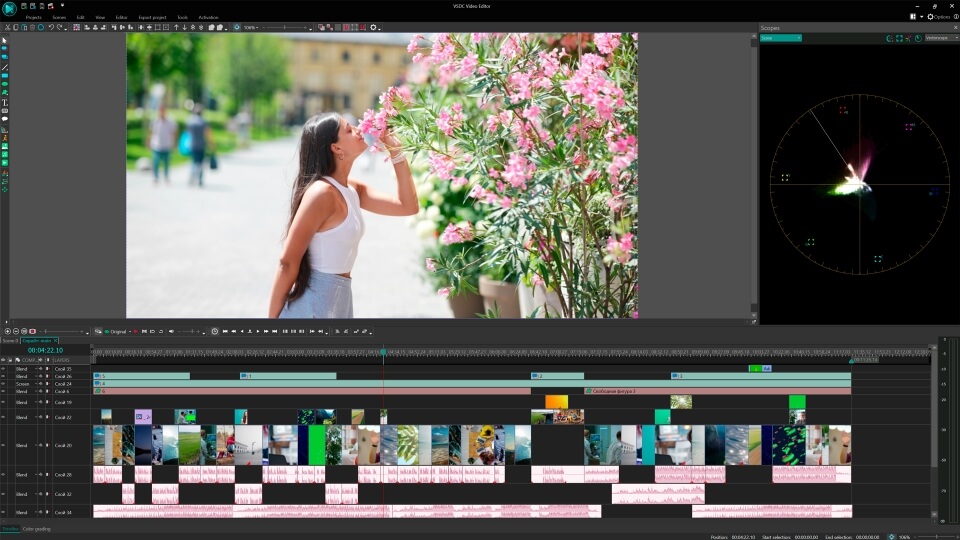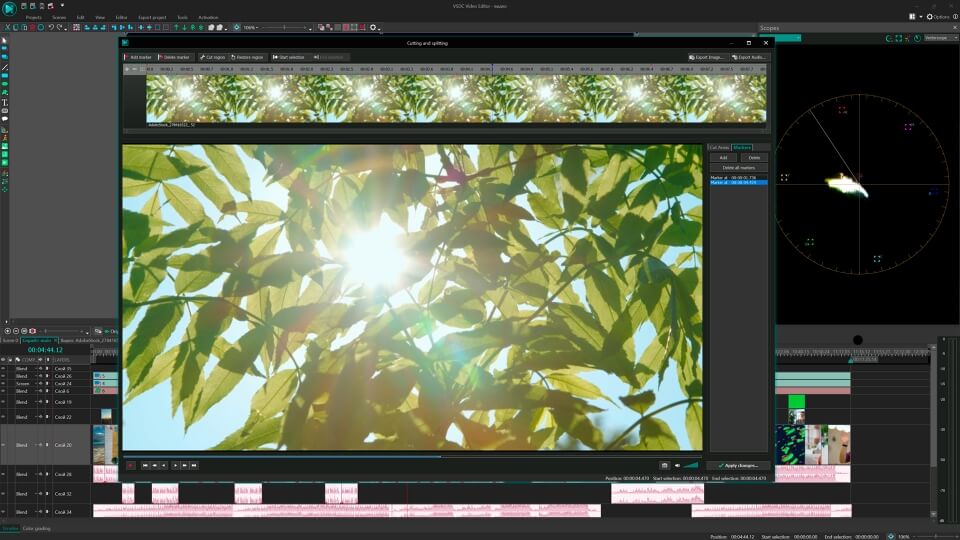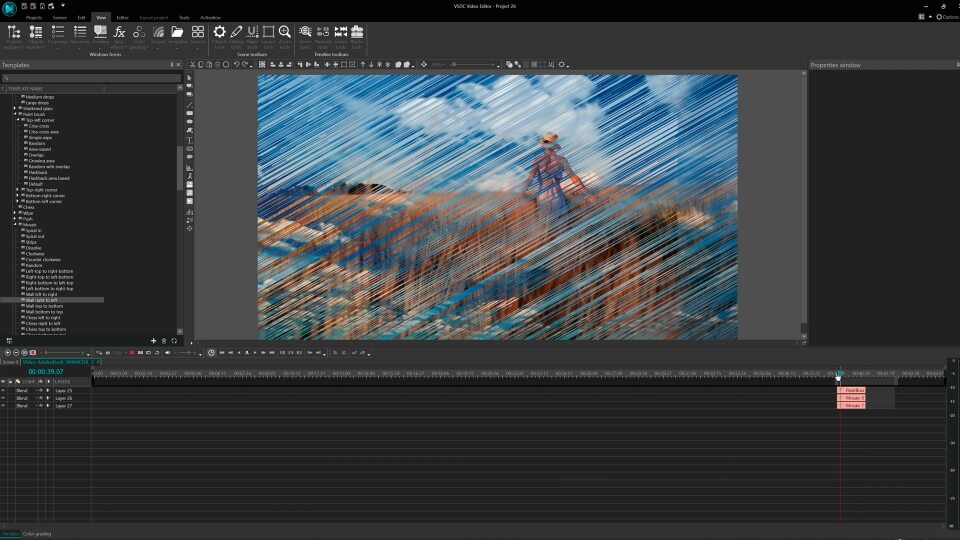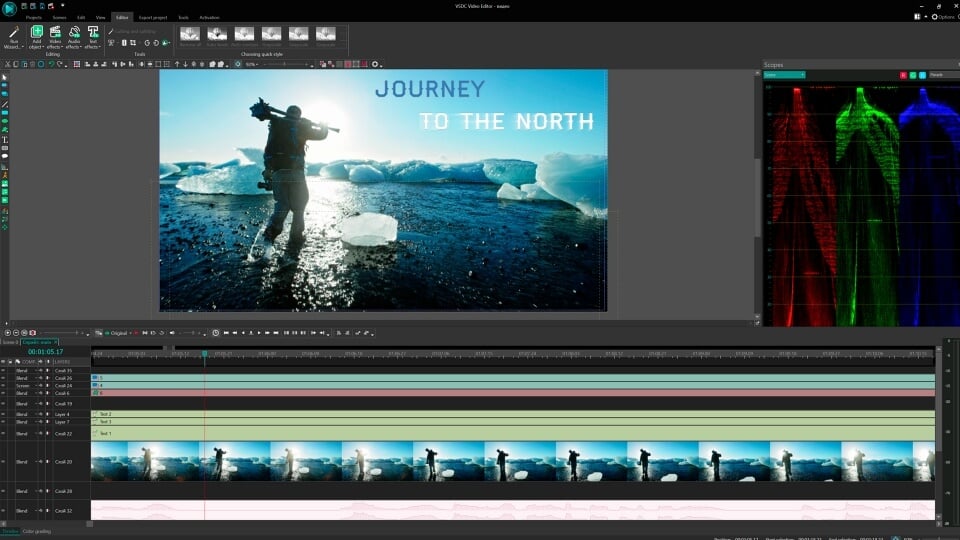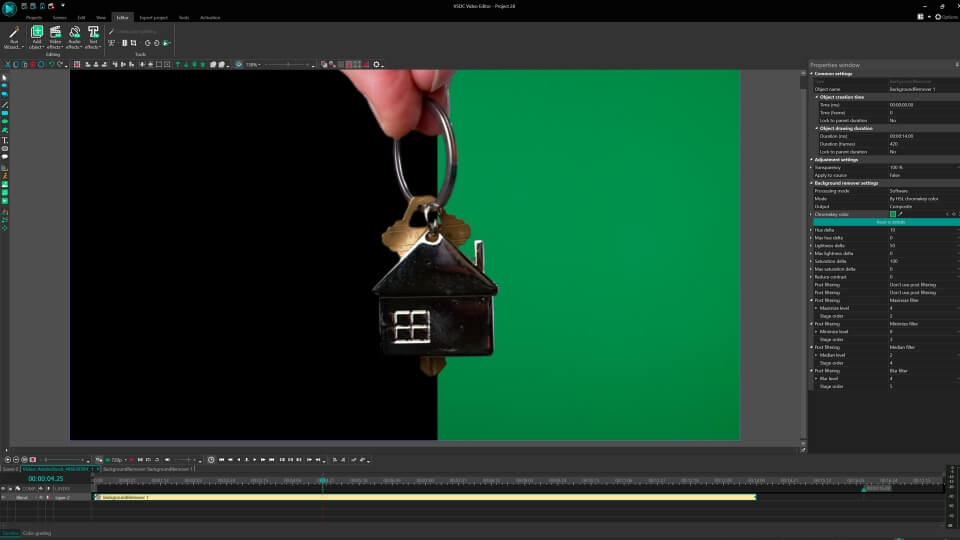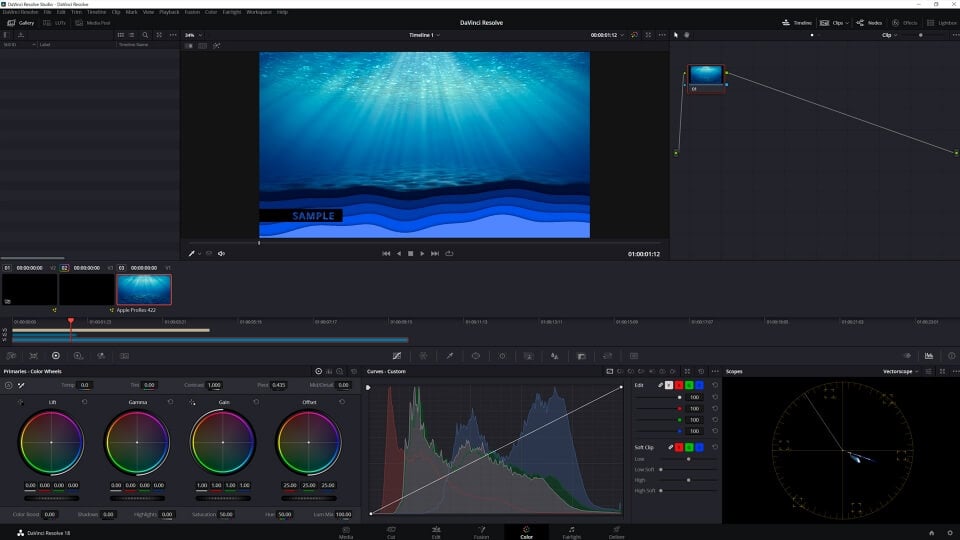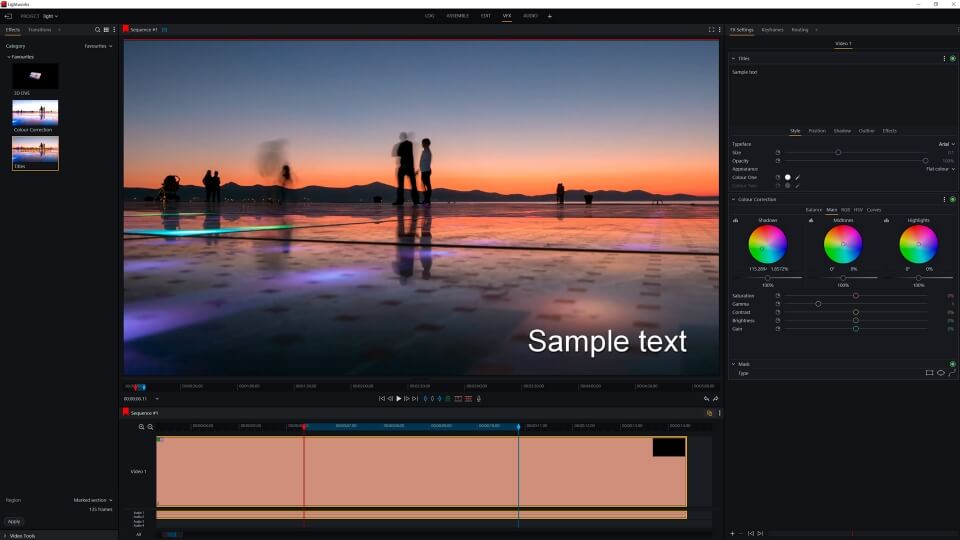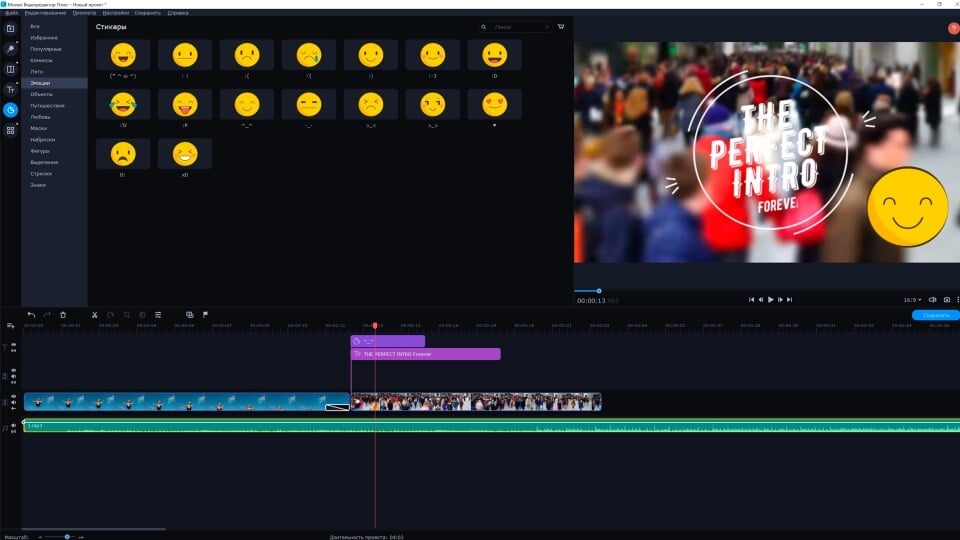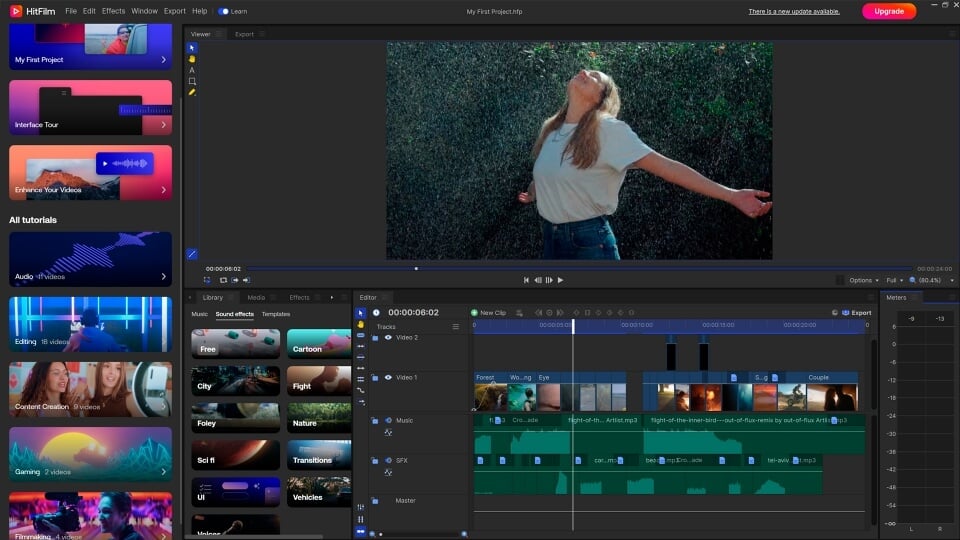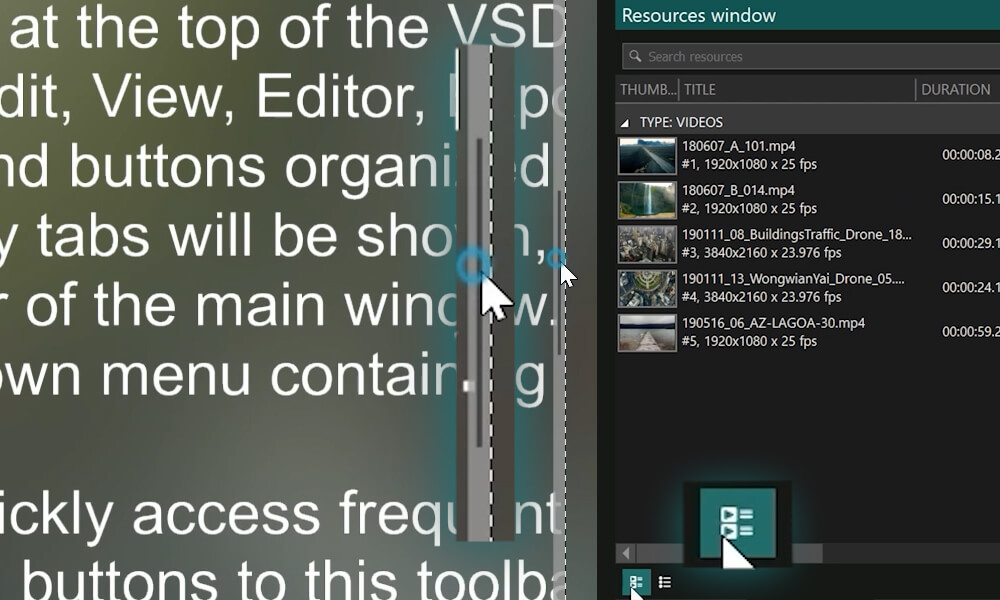视频编辑器
使用免费软件制作和编辑从贺卡到公司简介等不同复杂程度的视频。可以剪切和合并视频文件,应用音效和视效,添加滤镜,进行图像校正,创建幻灯片秀、添加背景音乐。使用多彩色色键和高级属性设置可以将视频升级到专业水平。软件支持所有常用的视频和音频格式。
视频转换器
此应用程序针对转换视频文件的格式,支持几乎所有常用的视频格式(读取和保存均可)。此外,程序可以大大简化转码任务,使视频能兼容特殊的多媒体设备,如iPhone、Microsoft Zune或Archos。操作非常简单,软件具有现代化界面以及所有处理视频必须的功能。
CD音频截取器
此音频工具用于从CD截取音频轨迹并存为任何格式。支持几乎所有常用的音频格式。此应用程序也能够从FreeDB服务器中获得音频轨迹的信息,并自动改名及更新文件的标记。
视频编辑器
视频转换器
音频转换器
CD音频截取器

多功能
一套免费视频软件包含丰富处理工具的种类。

高速
应用程序采用高速高效算法,适合于单核和多核处理器

实惠
VSDC视频软件可年免费下载到Windows系统操作的PC和笔记本。
- VSDC 9.2 已发布,带来了突破性的功能,例如新的AI 辅助分割工具,它能精确地移除对象、进行高级颜色校正,并提供多种效果以增强您的视频。此外,我们还推出了...
- 三维动画制作是当代艺术中要求最高的技能之一,不仅需要了解三维模型,还需要对镜头构图、游戏引擎、渲染器和动画软件有深刻的理解。 在本文中,我们将重点介绍六款适...
- 您是经典黑白电影迷吗? 有没有好奇过如果它们是彩色的会是什么样子?许多电影制作人都曾有过同样的疑问,这也导致许多经典电影被彩色化。多年来,为黑白电影添加色彩的技...
- 时刻已到:我们很高兴向您介绍期待已久的VSDC 9.1更新!新版本的增强功能将加速视频编辑,并使编辑过程更加便捷。 新的轉換添加方法、RAW/BRAW 支援...
2024年最佳在线视频编辑器:优点和缺点
如今,视频内容的普及势头越来越猛,许多用户都面临着为个人和专业目的制作视频的需求。在从市场上提供的各种视频编辑器中选择一款合适的视频编辑器时,许多用户更倾向于免费的在线视频编辑器,因为这些编辑器可以实时处理媒体文件,而且与桌面版编辑器不同,不需要使用个人电脑的内部资源,几乎可以在任何设备上使用。
但是,在线视频编辑器的世界里是否存在陷阱呢?
我们的团队收集了 3 款最好的在线视频编辑器,测试了它们的功能,研究了数据传输和存储条件,现在我们准备分享我们的经验。
Clipchamp
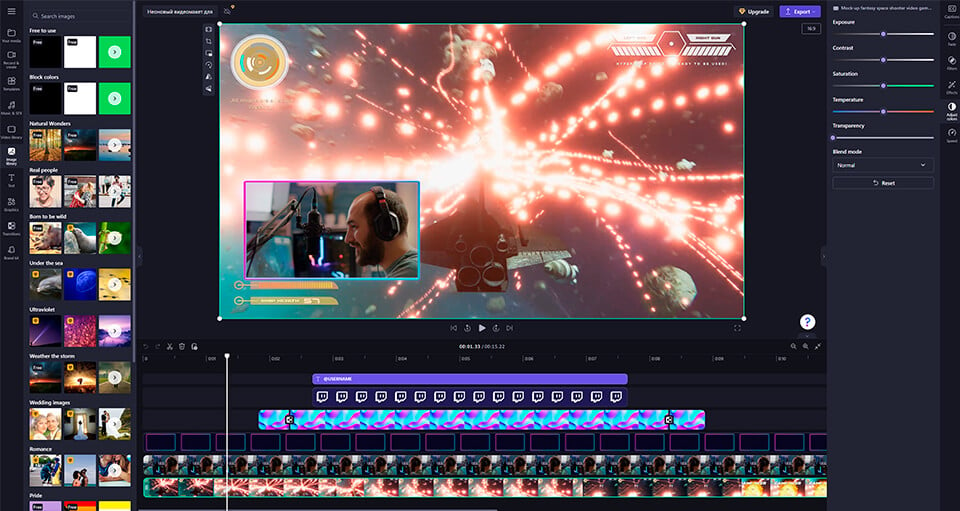
Clipchamp是一个基于网络的视频编辑平台,用户无需任何编辑经验即可创建和处理视频。Clipchamp 有多种为社交媒体定制的现成模板,非常适合制作游戏内容和宣传材料。这款在线编辑器既适合专业人士,也适合寻找简单易用视频编辑工具的初学者。
Clipchamp的基本编辑工具位于场景旁边,非常方便:只需单击一下,即可裁剪视频帧、根据场景参数调整大小、将图像分割成片段或旋转。场景大小可从列表中选择,但默认情况下,程序会根据加载的视频设置场景参数。
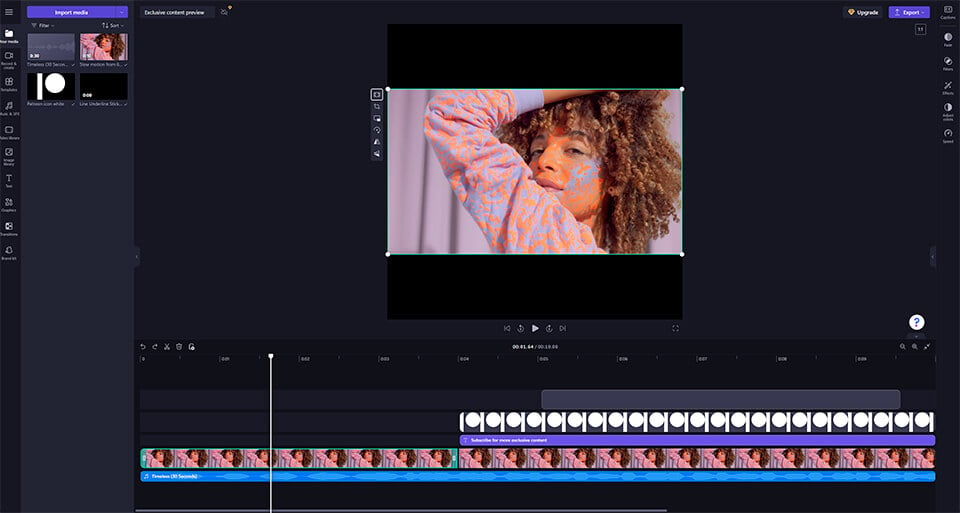
此外,Clipchamp 还提供了丰富的基本颜色校正工具,包括曝光、对比度、饱和度和温度参数。该程序还支持透明度和混合模式,并提供各种动画模板、数十种字体、库存视频和音频文件,以及创建帧间过渡和添加品牌标志的功能,帮助您的视频剪辑看起来更专业。
所有模板均可随时使用:如果需要动态闪屏、平滑过渡或简单淡出,只需点击所需模板并将其添加到时间轴上,即可进行进一步定制。不过,最吸引人的选项通常都标有高级图标,需要付费。
С Clipchamp,您可以调整效果的强度、更改颜色、透明度和出现在画面中的时间。这种视频剪辑方法与Canva的工作方式有很多共通之处。然而,如果您需要更复杂的编辑任务,例如对象跟踪、背景处理、视频稳定或专业点对点的颜色校正,最好选择视频编辑器为个人计算机。
VSDC提供了专业工具和高级视觉效果的访问,如运动跟踪, 多摄像头编辑模式, HSL 色度键, 遮罩创建工具, 混合模式和其他专业功能,这些功能结合了硬件加速,以确保最复杂项目的快速渲染。

所以,现在是时候上传第一个视频了。Clipchamp 支持所有流行的格式,包括 MP4、MOV、WEBM、AVI、DIVX、FLV、3GP、WMV、VOB、DCM 和 Matroska。对于在线编辑器来说,这不错,对吗?但是,输出选项相对较少 - 最终视频仅以 MP4 格式可用。此外,编辑器对文件输出设置了一些限制:处理 4K 视频的费用从每月 6 到 27 美元不等。
在渲染之前,编辑器提醒您,以高清质量输出的项目需要更长时间。我们的测试视频(10 秒)在免费的 1080p 分辨率下处理大约需要一分钟。然而,对于 Clipchamp 来说,渲染 20 分钟的视频是一项艰巨的任务:我们启动输出后等待了约一个小时,结果程序报告了连接问题。在线视频编辑器的缺点在于它们依赖于互联网连接,任何连接问题都会导致屏幕变灰并暂停输出。
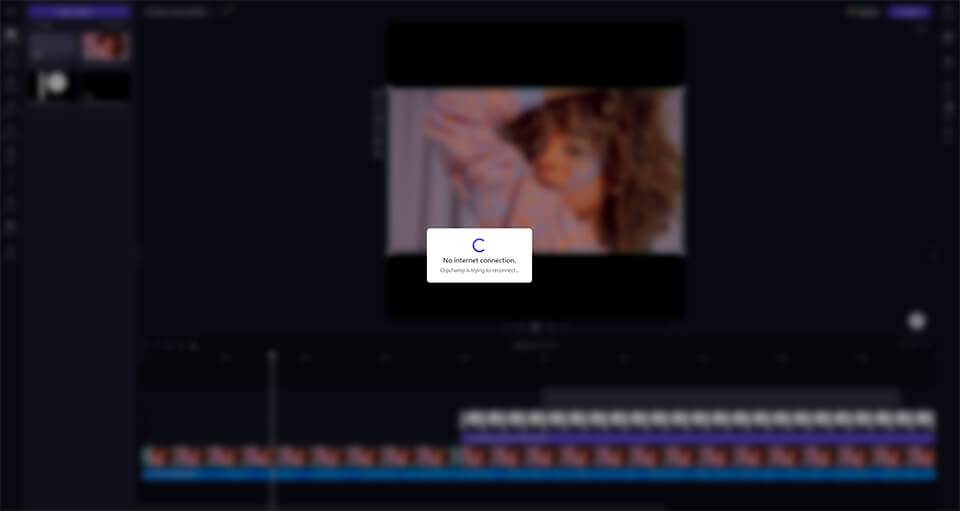
现在谈谈安全性。Clipchamp声称它像PC应用程序一样运行,因此可以保证用户的个人数据完全安全。但是有一个问题:在Clipchamp中无法创建备份而不传输您的媒体文件。那么该怎么办呢?
如果您的项目是轻量级的,不涉及复杂的编辑技术,您可以凭运气,在导出前不进行备份。但如果您正在处理复杂的项目,就不能忽视定期保存。用户面临的选择是:保存项目并将媒体文件传输到视频编辑器的云存储中,或者不保存,在出现技术问题时冒着数据丢失的风险。
如果信息安全对您至关重要,我们建议选择不使用云服务的 PC编辑器, 从而排除信息泄漏的风险。
使用 Clipchamp
Kapwing

Kapwing是另一款流行的在线视频编辑平台。它的界面逻辑简单明了,令人赏心悦目:基本的视频编辑工具位于平台右侧,其他功能则位于左侧:文本、图形、模板、帧间过渡、插件等。
然而,即便 Kapwing 有诸多优点,当我们试图导入 WMV 格式视频时,我们对它的希望还是破灭了,在线视频编辑器立即出现了下载错误。

然后我们尝试导入比流行的 MP4 更不明显的格式,结果发现 Kapwing 使用内置的转换器来导入非标准格式:一开始程序会尝试解压源格式并给出兼容性错误,但第二次 Kaplwing 就会自己恢复,开始自动转换并读取几乎所有内容。当然,解压缩和在线转换需要时间,尤其是涉及到重型视频时。
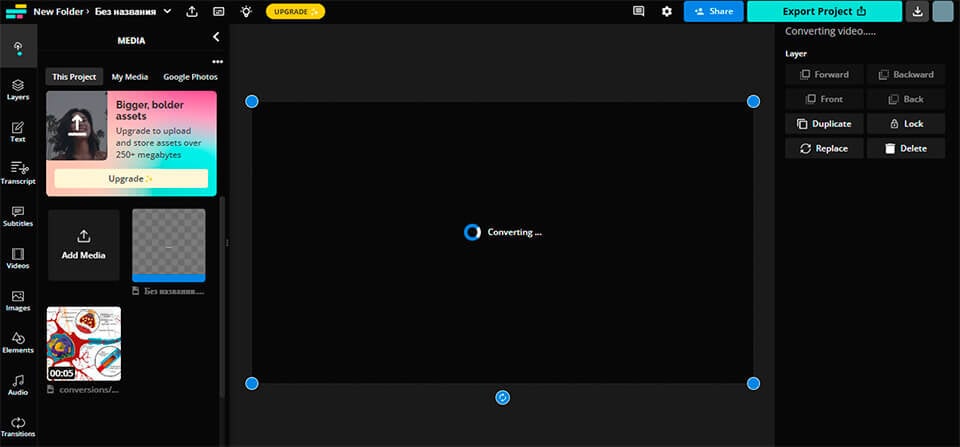
Kapwing的优势在于编辑方便:修剪、裁剪、缩放、旋转和速度变化等基本编辑功能就在眼前,应用起来非常直观。编辑器可以加快或减慢视频的速度,但其速度变化参数并不高,从比原始视频慢 0.25 倍到快 4 倍不等。
如果您需要高质量地减慢视频(不要忘记帧速率!)或最大程度地加速它,台式计算机上的视频编辑器将更有效地完成这项任务。 一些视频编辑器允许用户将原始视频的速度增加20倍,或者将其减慢到0.1% 以获得最佳减速效果。VSDC视频编辑器允许创建延时摄影,需要7倍或更高 的加速,以及应用任何速度变化以创建慢动作效果。
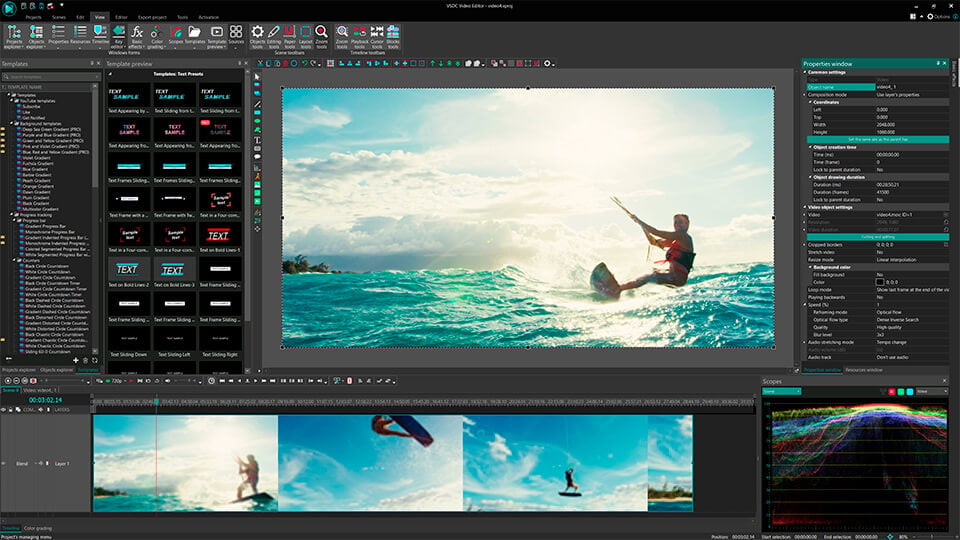
Kapwing的免费版本提供了广泛的基本编辑功能,但许多高级功能,如高分辨率导出和访问额外的编辑工具,需要付费订阅。值得一提的是,在导出阶段,该程序使用视觉技巧:用户选择在免费版本中可用的格式、分辨率和压缩级别,但导出按钮保持隐藏。而不是承诺的免费渲染,用户被建议订阅付费服务。然而,如果选择了免费导出选项,只需向下滚动页面,您将发现隐藏的“导出”按钮。
使用 Kapwing
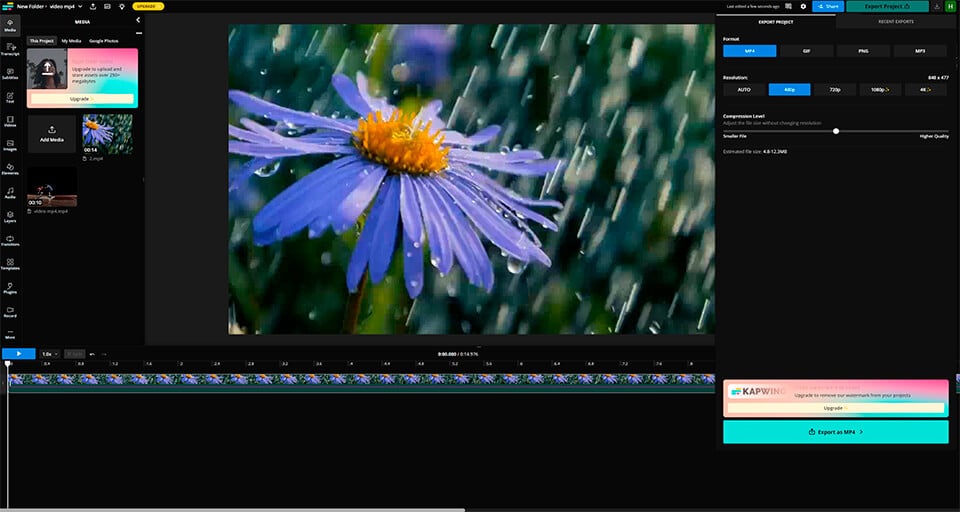
但即使在免费导出的情况下,您的视频仍然会在右下角包含水印。要消除水印的唯一方法是升级到付费套餐。在免费版本的产品中,水印是一种常见的营销工具:显然,对于专业视频而言,这种标志不会是一种装饰,除非它是营销策略的一部分。与此同时,一些免费的桌面视频编辑软件以最高质量导出视频,不带水印。
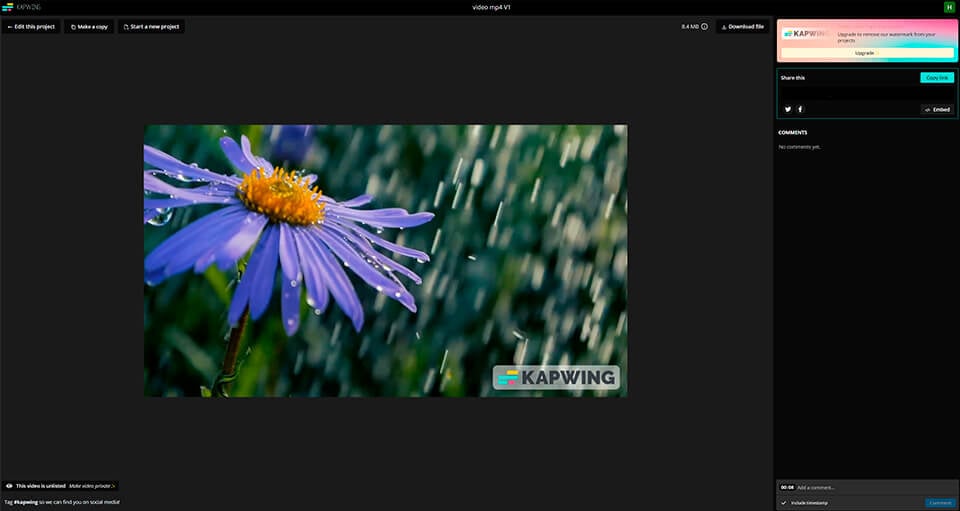
Kapwing在数据安全问题上坚守公平政策。公司公开承认,可能会借助第三方资源来确保程序的正常运行。在视频编辑器的官方网站的安全部分指出:“通过互联网传输数据或电子存储方法都不是100%安全和可靠的,我们无法保证其绝对安全性”。
正是因为这个原因,许多用户更喜欢使用桌面电脑上的视频编辑软件。尽管应该承认,在线程序通过其增强的基本编辑和色彩校正功能以及现成的视觉模板明显挤压了桌面版本,但尽管如此,对于许多用户来说,数据隐私安全问题仍然是至关重要的。
Veed
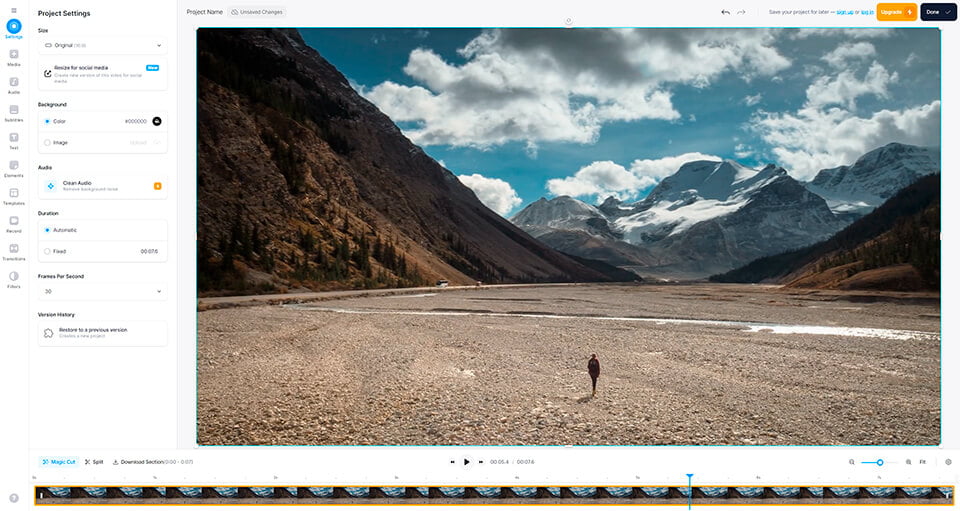
Veed一款流行的在线视频编辑器,具备专业剪辑功能。Veed提供直观简单的界面,因此通常很容易上手。
与Kapwing相比,Veed提供更多免费功能。其颜色校正工具包括基本功能:亮度、对比度、色调和饱和度。除了基本的颜色校正外,Veed还提供一组现成的滤镜。基本和专业工具的结合为用户提供了更多编辑图像的自由,从轻微的颜色校正到更大胆的视觉效果。
Veed允许免费导出视频的分辨率高达780p,但要将视频以高清质量导出,用户需要订阅月费,价格从18美元到70美元不等;否则,每个视频都将包含水印。
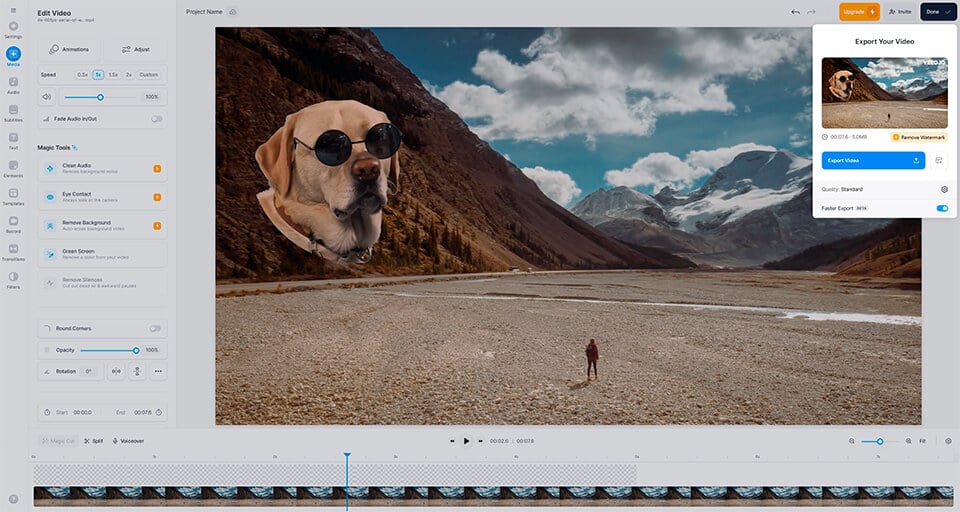
Veed使用云数据存储。尽管云服务使用方便且可获得,但仍然存在关于数据安全性和隐私的担忧。与云解决方案不同,桌面视频编辑器再次提供了更可靠的存储和数据安全控制,因为它们不依赖于云服务器。
使用 Veed
为了总结一下,让我们以VSDC为例,比较桌面视频编辑器与在线视频编辑器的优势。
1. 丰富的基本功能: VSDC是一款功能强大的工具,具有广泛的功能集。由于程序的非线性结构,您可以在时间轴上添加无限数量的媒体文件,更改它们的位置并强调需要的部分。此外,视频特效、转场和色彩滤镜的多样选择有助于在用户没有广泛视频编辑经验的情况下实现所期望的视频美感。
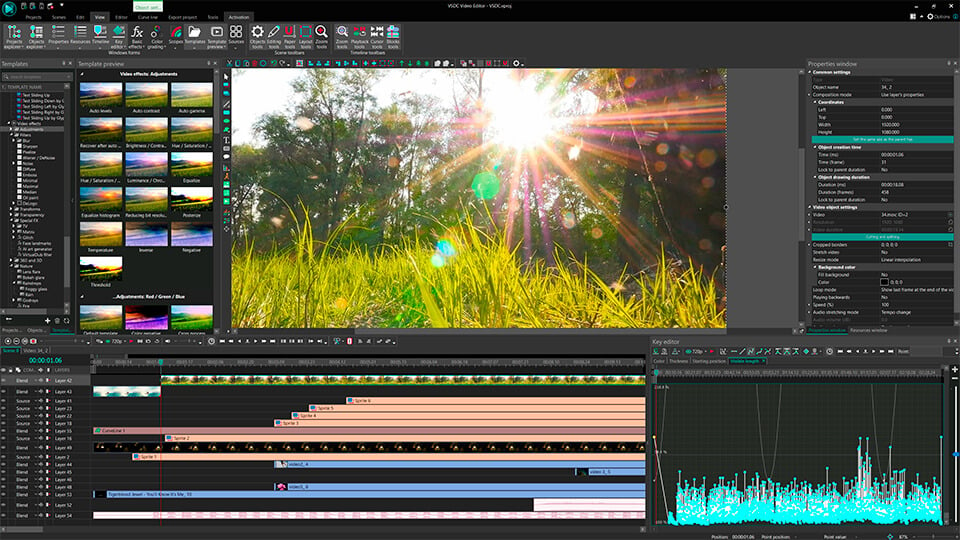
2. 丰富的专业工具库。: 使用VSDC,您可以手动通过色彩环和RGB曲线进行颜色校正,应用图层叠加和使用快速滤镜。内置的LUT模式允许应用现成的预设或创建自定义的,使您的项目变得更加专业和美观。
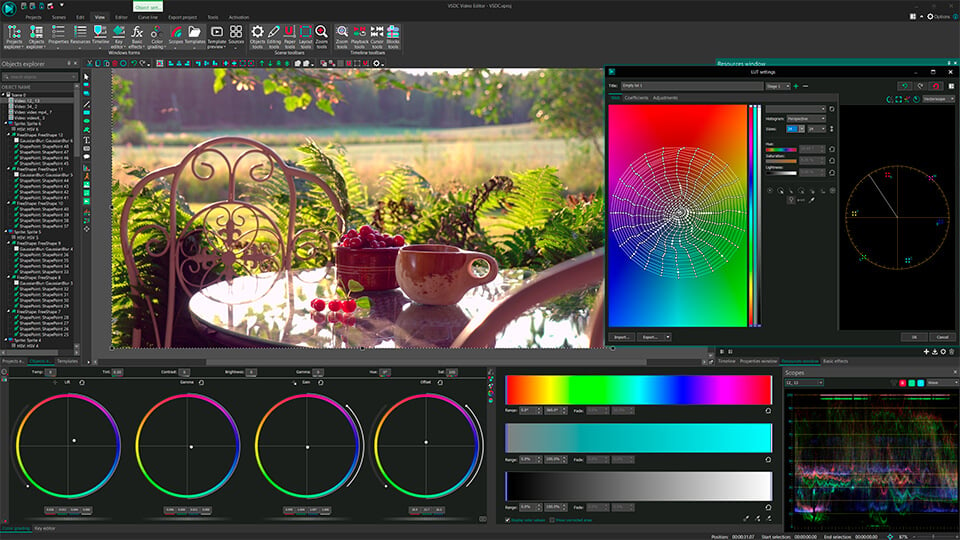
3. 便捷: 有了 VSDC,用户就能以尽可能高的分辨率进行高质量编辑和导出,而不会出现水印和与互联网连接有关的中断。这就是专业人士将其工作委托给基于 PC 的 VSDC 的原因。
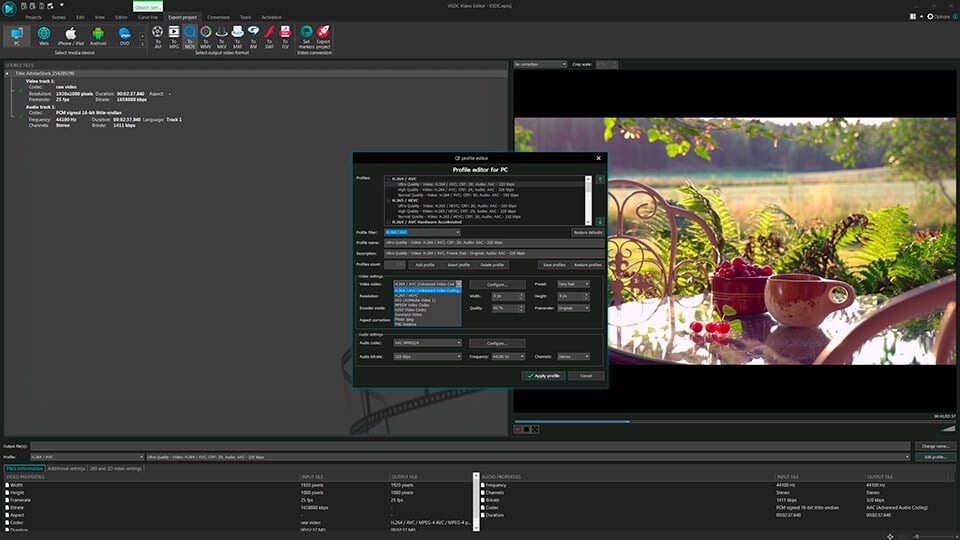
4. 安全性: VSDC 与其他基于 PC 的编辑器一样,不依赖云服务器,也不借助第三方资源,可确保不间断运行,让您无需担心项目的安全和隐私。
在线视频编辑器是一款简单易用的视频编辑工具,无需第三方插件,能够在任何浏览器中高效运行,而不需要强大的台式电脑。与此同时,受限的工具集、大量付费功能以及数据隐私问题在很大程度上使人倾向于选择桌面视频编辑器。无论如何,在选择视频编辑器时,应根据用户需求、技能水平和电脑性能来做出决定。

"VSDC Free Video Editor is a surprisingly powerful, if unconventional video editor"
- PC Advisor

"This video editor gives you tons of control and editing power"
- CNet

"The editor handles many common formats and boasts a good deal of capabilities when it comes time to alter lighting, splice video, and apply filters and transitions in post production"
- Digital Trends